绘图软件:绘图软件,简言之即用来作图的软件,通常是指计算机用于绘图的一组程序,软件...

软件介绍
ChemOffice Suite 2018中文破解版是一款非常专业的化学绘图软件,它不仅增加了化学情报到Excel电子表格,以便化学家可以使用Excel的分析,还支持简化,更直接粘贴CDXML和其他文本格式。为了更好的方便大家,小编准备了这款破解版,教程如下,有需要的感觉来下载吧!
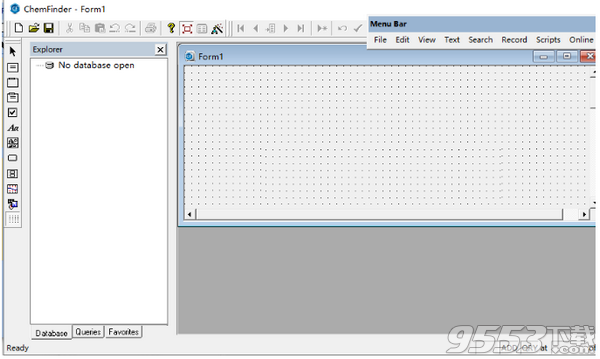
ChemOffice Suite 2018破解教程
1、在本站下载并解压,如图所示,得到cos18.1.exe安装程序和fix破解文件夹
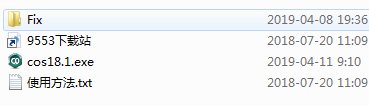

2、双击cos18.1.exe运行,如图所示,耐心等待一会儿
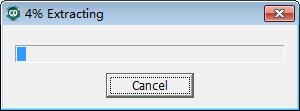
3、如图所示,以下界面,直接点击quit,然后点击确定
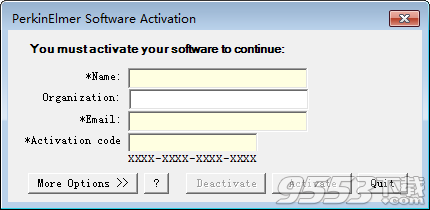
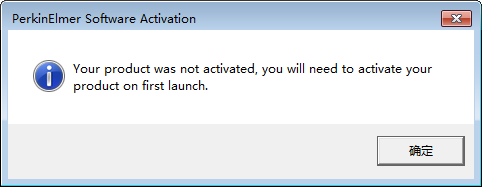
4、如图所示,许可协议,将滑块滑到最底,然后勾选我接受许可证协议,点击next
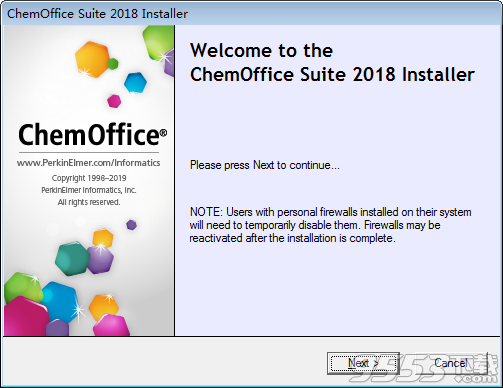
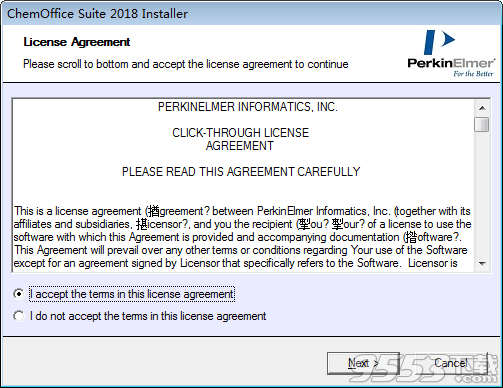
5、选择软件安装路径,点击next
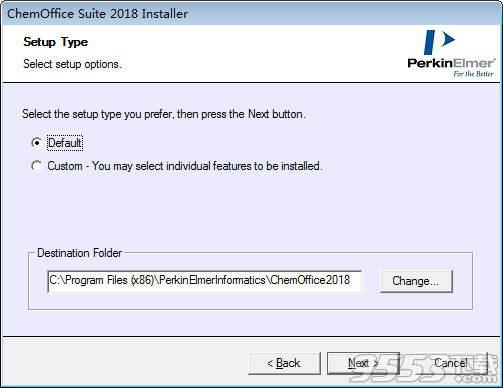
6、安装完成,点击finish退出向导
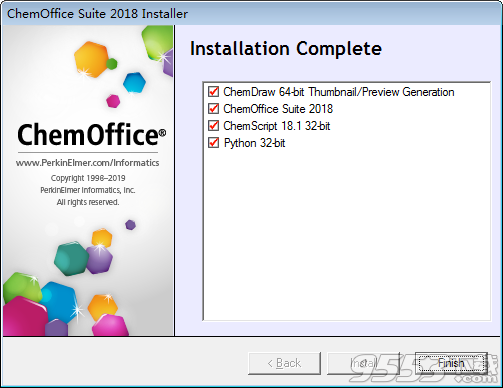
7、不要运行软件,然后我们将fix破解文件夹中的文件复制到软件安装目录中,点击替换目标中的文件,路径默认C:Program Files (x86)PerkinElmerInformaticsChemOffice2018
8、破解完成,注意不要更新软件
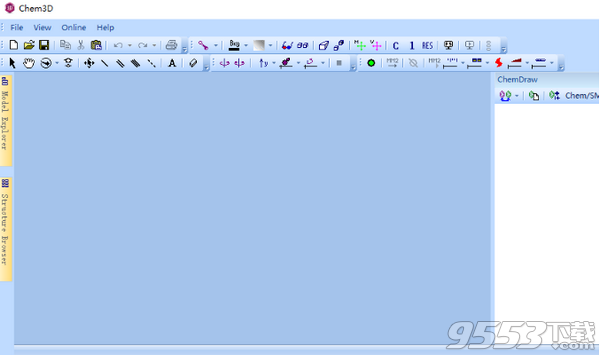
软件特色
1、ChemDraw Professional
所使用的成千上万的科学家在世界各地迅速有效地吸取分子,反应和生物实体和途径在文档和电子实验室笔记本电脑使用; 搜索数据库,现在包括SciFinder; 从结构中生成准确的名称; 和他们的预测属性和光谱。
2、ChemDraw Excel
增加了化学情报到Excel电子表格,以便化学家可以使用Excel的分析,整理和组织工具进一步处理和丰富的化合物集合和数据的探索构效关系。
3、Chem3D
生成3D模型,以便化学家可以在三个维度上查看其化合物,以评估形状和属性,从而最大限度地提高活性或特异性。Chem3D还包括GAMESS和其他计算工具的接口,包括Gaussian,MOPAC,Conflex和Autodock。
4、ChemFinder
是化学智能科学家用于组织它们的化合物和以搜索和关联的结构与性能和将数据转换为易懂的可视化,簇映射和理想化合物轮廓容易地辨别结构-活性关系的个人数据库系统。
5、ChemFinder for Office
扫描文件和目录中的化学结构,可用于按结构搜索文档以查找感兴趣的化合物。
6、ChemScript
是一种脚本语言,它将ChemOffice处理能力的基础化学结构暴露给想要操纵结构和自动化过程的开发人员。
7、CDSL Mobile
适用于网站订购客户的适用于iPad的ChemDraw的站点可部署版本。
8、ChemDraw Direct
是ChemDraw的零下载JavaScript版本,用于向Web应用程序添加化学智能。它是PerkinElmer Informatics Elements基于云的协作平台中使用的草图,可供Site Subscription客户使用。
软件功能
1、ChemDraw / Reaxys集成:
PerkinElmer和Elsevier建立了合作伙伴关系,为您提供新的独特方法来提高您的研究生产力。现在可以在ChemDraw中绘制分子或反应,并启动对Reaxys的结构搜索。当您使用在线Reaxys网站时,您还可以选择使用ChemDraw JS作为绘图编辑器。
2、ChemACX Explorer:
由于ChemDraw中的新插件架构,您现在可以直接从ChemKX.com,PerkinElmer的超过10M市售化合物数据库中查找和检索信息,快速查询给定分子的化学特性或供应商信息。将结构粘贴回画布。此功能也可通过Signals Notebook Individual Edition获得。
3、增强型热键:
基于已在应用程序中启用的强大热键,我们增强了此功能,因此您现在可以尽可能快地创建分子和反应。
4、促进化学结构粘贴:
ChemDraw现在支持简化,更直接粘贴CDXML和其他文本格式,如SMILES,Mol,InChi和HELM作为结构使用编辑>粘贴(Ctrl + V)菜单选项,其中包含纯文本剪贴板。您还可以复制/粘贴ChemDraw JS,ChemDraw和MS Office嵌入式ChemDraw文档,而不会丢失化学信息(需要特定于浏览器的剪贴板扩展,仅限Windows)。
5、HELM编辑:
遵循由皮斯托亚联盟开发的用于快速转移生物分子的HELM标准,我们添加了一个用于创建,编辑和共享复杂生物分子的自定义编辑器。使用HELM表示法格式导入生物分子,编辑生物分子,创建和使用自己的自定义单体并通过HELM格式导出现在很容易。HELM编辑器仅适用于ChemOffice Professional和ChemDraw Professional。
来自CAS登记号的ChemACX结构:添加了一个新功能,通过ChemKX.com,PerkinElmer的市售化合物数据库查找CAS RN,并返回相应的化学结构。
6、结构到名称和名称到结构的改进:
ChemDraw现在支持一种新的原子编号方案,其中数字来自IUPAC名称中的显式或隐式值,以及增强型立体化学中心的命名。现在支持包括“AND”和“OR”增强立体声中心和绝对立体声中心(任意组合)的名称。
软件亮点
1、增强型热键:
在应用程序中已经启用的强大热键的基础上,我们已经增强了这一功能,因此您现在可以尽可能快地创建分子和反应。新的导航热键允许您快速选择并从一个分子跳到另一个分子。
2、芳香显示屏切换:
可以在已绘制的分子上切换Kekule和非Kekule芳香圈的表示,并且可以在导入或粘贴化学数据交换文件(例如SMILES字符串和mol文件)时将特定表示设置为首选项。
3、促进化学结构粘贴:
ChemDraw现在支持更简单地粘贴CDXML和其他文本格式,如SMILES,Mol,InChi和HELM,作为使用编辑>粘贴(Ctrl + V)菜单选项的结构,在剪贴板中使用纯文本。您还可以复制/粘贴ChemDraw JS,ChemDraw和MS Office嵌入式ChemDraw文档,而不会丢失化学信息(需要特定于浏览器的剪贴板扩展,仅限Windows)。
4、HELM工具栏:
遵循由皮斯托亚联盟开发的用于快速转移生物分子的HELM 2.0标准,我们添加了一个用于创建,编辑和共享复杂生物分子的自定义编辑器。当前的HELM工具栏经过重新设计,更加紧凑,更易于访问。
5、ChemDraw / Reaxys集成:
现在可以在ChemDraw中绘制分子或反应,并直接将结构搜索引入Reaxys。 Reaxys Proxy Option允许您将结构搜索定向到您公司或机构中可能拥有的Reaxys的特定实例。此外,作为PerkinElmer / Elsevier合作伙伴关系的一部分,当您使用在线Reaxys网站(需要有效的Reaxys许可证)时,您可以选择使用ChemDraw JS作为绘图编辑器。
使用帮助
ChemDraw用户界面
默认情况下,用户界面显示常用工具栏,主菜单和文档状态栏。 用户界面如下所示:
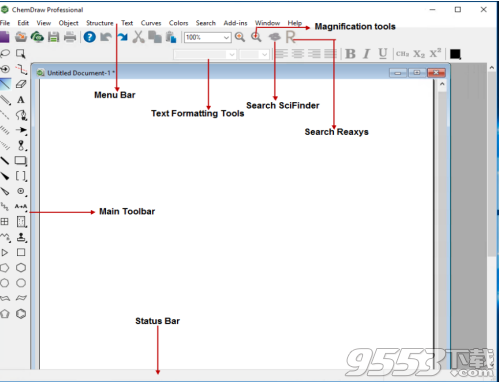
ChemDraw专业版Windows用户界面
1、工具栏
在ChemDraw中,有几个工具栏,如搜索,结构,曲线,Windows等。要显示或隐藏工具栏,请在“视图”菜单中选择它。 工具栏名称旁边显示复选标记。 您还可以通过单击工具栏右上角的“X”图标来隐藏工具栏。
主工具栏
主工具栏包括最常用于绘制结构的工具。 这些包括所有选择和绑定工具。 您可以从主工具栏中打开其他工具栏。 导航到“视图”>“显示主工具栏”。
撕下工具栏
主工具栏上的某些工具具有与之关联的其他工具栏。 这些由右下角的小黑色三角形表示。 例如:
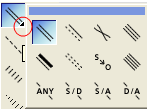
您可以“撕下”这些较小的工具栏并将它们放在屏幕上的任何位置。
撕掉工具栏。
a左键单击并按住主工具栏上的按钮以展开辅助工具栏(例如,按住箭头按钮)。在继续按下的同时,将光标移动到辅助菜单上的蓝色条并释放鼠标左键。菜单将自动撕下并作为二级菜单提供。
停靠和浮动
您可以停靠或浮动任何标准工具栏。停靠工具栏时,它将附加到绘图窗口。
浮动工具栏显示在文档窗口的前面,您可以在绘图窗口中移动它们。
双击工具栏会将其还原到最后一个,默认位置或停靠位置。
要停靠工具栏,请执行以下操作之一:a单击并将工具栏拖动到绘图窗口外的任何边缘。
a右键单击工具栏,然后选择Dock Toolbar。
要浮动工具栏,请执行以下操作之一:a双击停靠的工具栏。
a单击并将停靠的工具栏拖动到绘图窗口中。
a右键单击工具栏,然后选择“浮动工具栏”。
2、文件
文档是用于创建和编辑结构的工作空间。文档可能包含多个页面或单个页面。
创建文档
您可以使用默认设置或带有自定义设置的样式表创建新文档。要创建文档,请导航到“文件”>“新建文档”。
3、使用样式
要使用不同的样式表或信纸创建新文档:
1)导航到文件>打开样式表。从列表中选择样式表。
ChemDraw在ChemDraw ltems文件夹中提供预定义的样式表。例如,ACS Document 1996被配置为创建文档集,其中包含在ACS joumals的2列格式中使用的键长,键宽,间距和字体。
有关这些文档中的设置列表,请参阅第48页的“文档设置”。
样式表中定义的任何属性都将与文档中已定义的属性合并。
B注意:如果样式表中的属性与文档中的属性之间存在重复的名称,则样式表设置将不会应用于文档。
打开文件
要打开文档,请执行以下操作之一:导航到“文件”>“打开”。 从“打开”对话框中,选择文件的文件名和位置,然后单击“打开”。
a从“文件”菜单中,从底部的列表中选择文档。
选择一个打开的文档
“窗口”菜单列出了所有打开的文档和模板。 您从列表中选择的文档将成为行为窗口。
注释文档
注释对于添加文本信息非常有用,可帮助您识别数据库搜索中的文档。 使用关键字和关联数据值对注释进行分类。 有几个默认关键字:名称,描述,类型和其他信息。 您还可以添加自己的关键字。
要注释文档:
1)导航到“文件”>“文档注释”。 Annotate对话框打开。
2)从关键字列表中选择一个关键字,或添加您自己的关键字。
3)添加关键字:
a.从关键字列表中选择“添加新注释”。 将出现“添加新注释”对话框。
b.在“新建关键字”文本字段中输入关键字。
c. 在“新建内容”文本字段中,输入要应用于文档的注释,然后单击“添加”。
4)单击“确定”。
相关专题
- 绘图
- 化学绘图软件
专业的化学绘图软件推荐:电脑上有哪些专业的化学绘图软件值得推荐?9553专业的化学绘图软件下载专题,...
